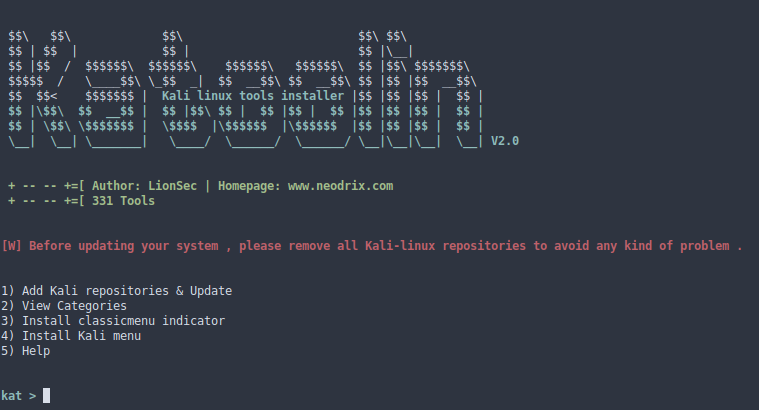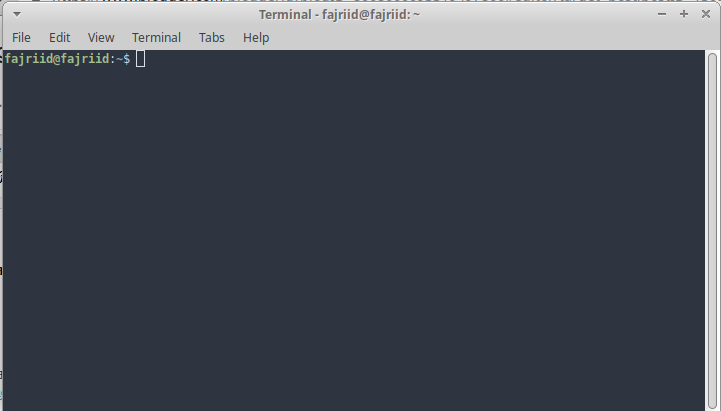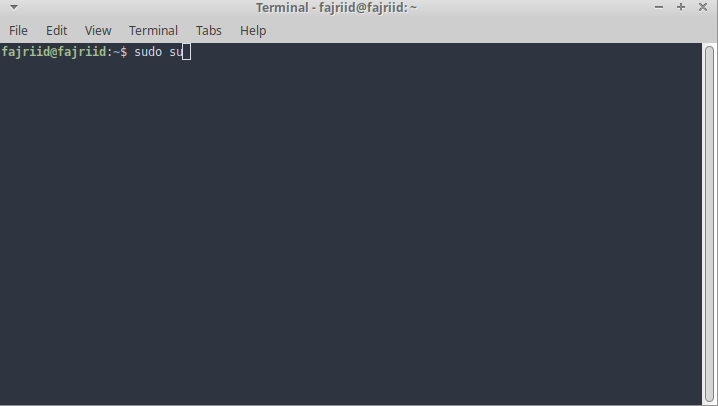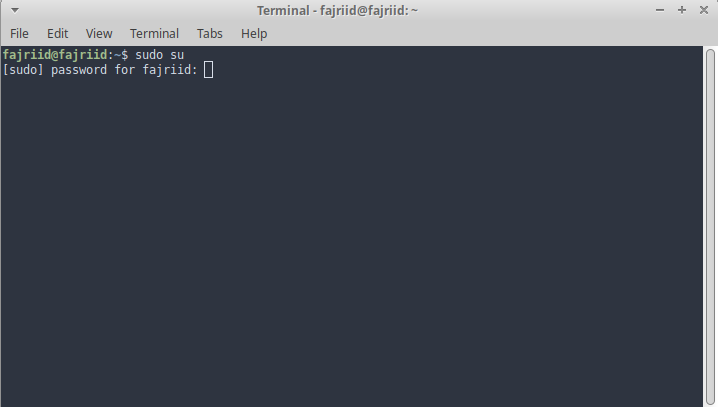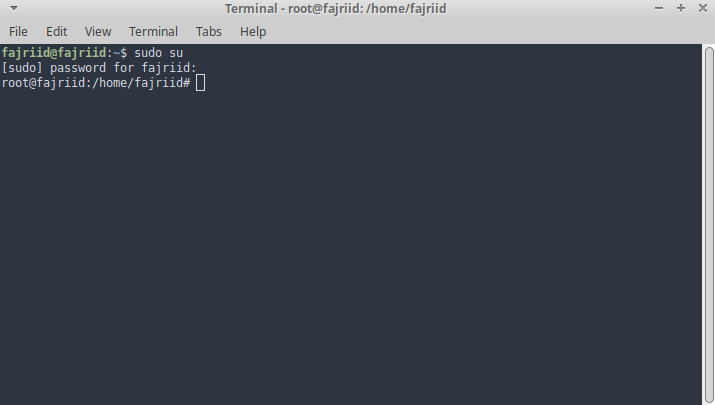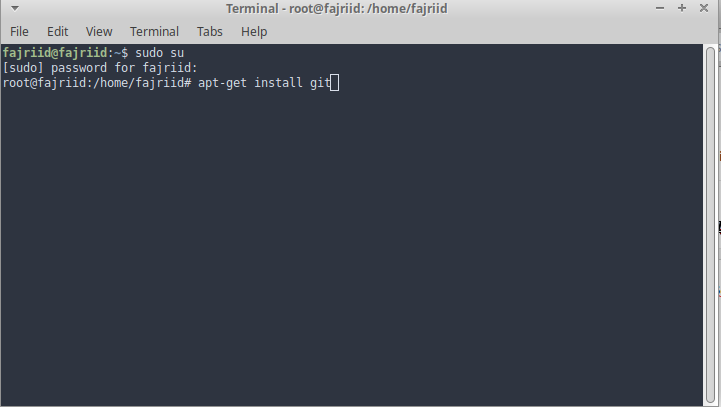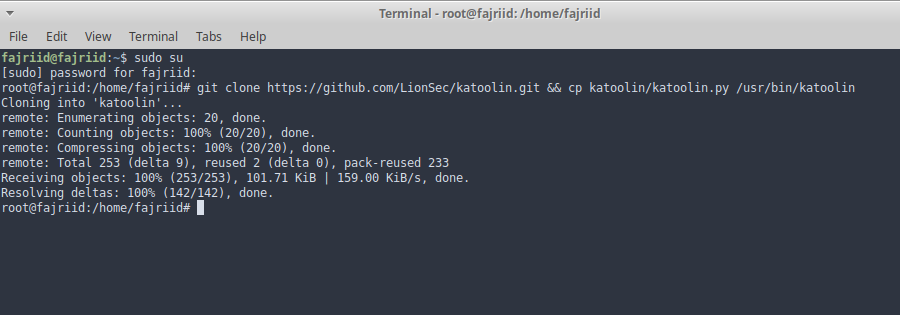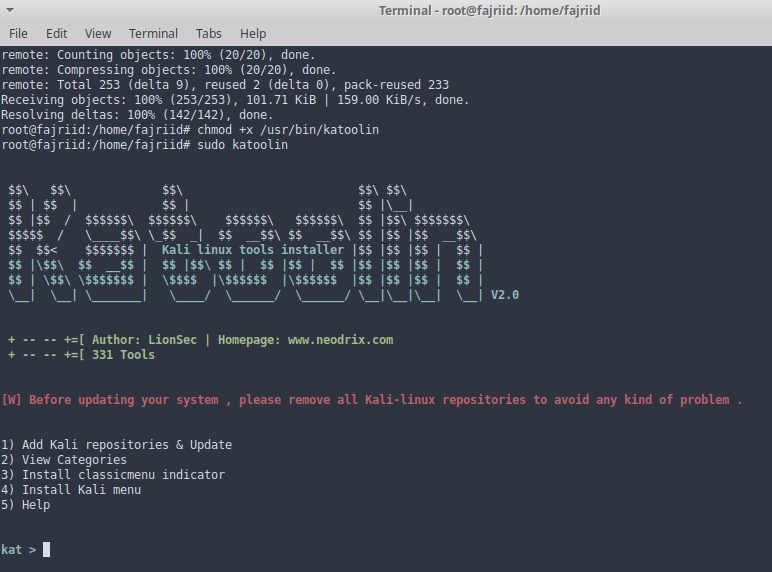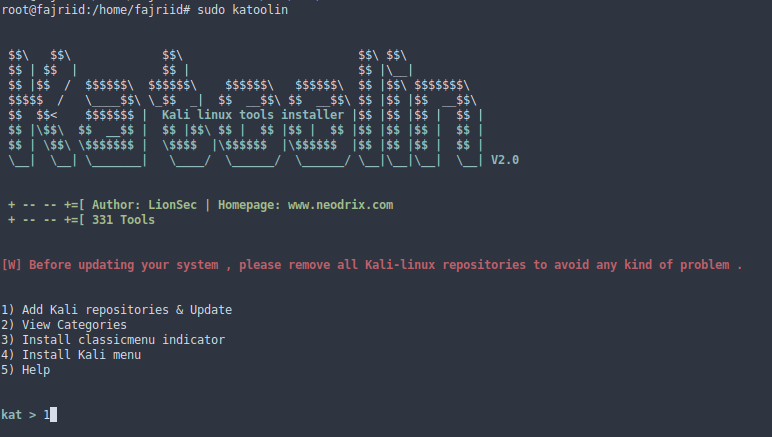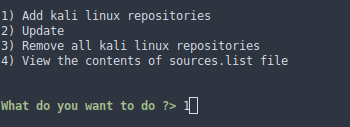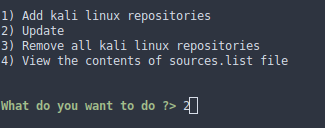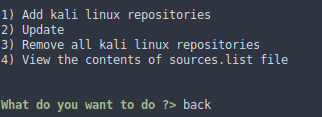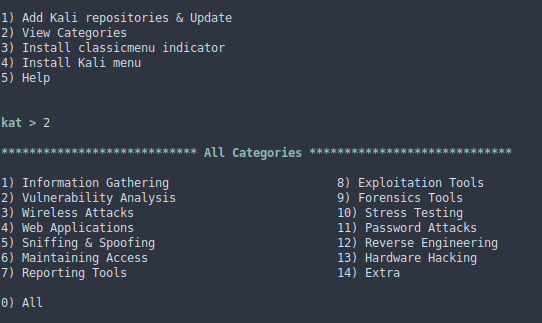Cara Menginstall Tool Kali Linux menggunakan katoolin di linux Backbox – seperti kita tau BackBox lebih dari sekedar sistem operasi, ini adalah sebuah Proyek Komunitas Open Source yang bersifat Gratis dengan tujuan melakukan keamanan di lingkungan TI dan memberikan kontribusinya untuk membuatnya lebih baik dan lebih aman. Semua tools yang ada di linux ini menggunakan Perangkat Lunak Open Source Gratis secara eksklusif, pasti anda tau tentang sebuah sistem operasi kali linux yang mempunyai tools – tools yang banyak di gunakan oleh para pakar TI untuk bertujan testing kemanan dan juga untuk kemanan.
coba anda bandingkan tools kali linux dengan linux bacbox pastinya tools yang ada pada linux backbox pastinya kurang lengkap, untuk melengkapinya kita bisa menginstall sebuah perangkat lunak open source yang bernama katoolin, katoolin sendiri adalah sebuah tools yang di gunakan untuk menginstall tools kali linux secara otomatis tanpa perlu susah payah mengetikan perintah yang lumayan rumit untuk yang masih awam dalam mengoperasikan linux.
Pasti kita tau tentang sebuah sistem operasi linux yang bernama ubuntu pastinya perangkat lunak open source gratis ini sangat familiar, ubuntu sendiri sebuah perangkat prangkat lunak turunan debian yang di distribusikan secara gratis, ubuntu ini mempunya banyak varian seperti ubuntu desktop, server dan ubuntu core.
ubuntu ini karena bersifat open source banyak sekali para pengembang mengembangkan ubuntu ini dan sekarang bermunculan linux – linux baru hal itu di karenakan ubuntu bebas di kembangkan dan di publikasikan oleh siapapun. ubuntu sendiri tidak memiliki banyak tools apalagi tools kemanan yang di miliki linux bacbox dan kali linux Tools katoolin ini bisa anda gunakan di semua linux termasuk ubuntu, linux mint dan masih banyak lagi.
Ftur Katoolin :
- Bisa menambahkan tools tools kali linux Secara otomatis
- Bisa juga untuk menghapus repository kali linux
- Menginstall alat kali linux
- Dan masih banyak lagi
Yang dibutuhkan sebelum install katoolin
- Python 2.7
- Sistem operasi linux rekomendasi turunan ubuntu seperti (backbox, linux mint, ubuntu, dll)
Install terlebih dahulu tools katoolin dengan mengikuti langkah berikut ini. :
- Anda buka terminal terlebih dahulu dengan menekan CTRL+ T)
- Setelah itu anda ketikan perintah berikut ini pada terminal sudo su
- Setelah mengetikan perintah sudo su pada linux maka di suruh memasukan password linux anda dan masukan dengan password linux anda.
- selanjutnya akan masuk user root.
- Karena ini akan menggunakan git untuk mendownloadnya anda install git terlebih dahulu dengan mengetikan pada terminal apt-get install git setelah itu enter.
- Setelah itu ketik y tunggu proses hingga selesai.
- langkah selanjutnya ketikkan perintah git clone https://github.com/LionSec/katoolin.git && cp katoolin/katoolin.py /usr/bin/katoolin pada terminal anda dan enter tunggu hingga proses selesai.
- Langkah berikutnya ketikan perintah chmod +x /usr/bin/katoolin
- langkah terakhir untuk membuka toolsnya kita ketikkan sudo katoolin dan akan muncul seperti ini.
Setelah kita menginstall katoolin langkah selanjutnya kita akan menginstall tools – tools yang ada pada kali linux.
- pertama kita ketikan sudo katoolin pada terminal.
- setelah masuk katoolin kita ketik 1 tekan enter.
- setelah itu akan muncul what do you want to do ? ketikkan 1 enter.
- setelah itu pada what do you want to do ? ketik 2 enter.
- tunggu hingga proses update repository selesai.
- setelah itu ketik back
- setelah itu ketik 2
- setelah itu kita akan masuk All Categories di sinilah kita tinggal pilih tools kali linux yang mana yang ingin anda install.